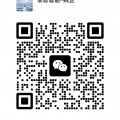电力仪表与威纶通触摸屏通过 485 通讯实现数据交互,核心是基于Modbus RTU 协议(工业 485 通讯的主流标准)进行硬件接线和软件配置。以下是详细的实现步骤:
硬件与工具
电力仪表:支持 Modbus RTU 协议(需确认仪表的通讯参数,如波特率、地址、数据格式);
威纶通触摸屏:如 MT8071iE、TK6071iP 等(需带 RS485 接口,通常标注为 “COM2” 或 “RS485”);
通讯线材:屏蔽双绞线(如 RVSP 2×0.75mm²,减少干扰);
辅助工具:剥线钳、螺丝刀、万用表(测通断)、仪表手册(查 Modbus 地址表)。
确认通讯参数电力仪表与触摸屏的通讯参数必须完全一致,包括:
波特率:常见 9600、4800、19200(优先用 9600);
数据格式:数据位(8 位)、停止位(1 位)、校验位(奇校验 / 偶校验 / 无校验,通常 “无校验” 或 “偶校验”);
仪表地址:默认多为 1(可通过仪表按键或软件修改,范围 1~247,确保唯一)。
RS485 通讯采用差分信号,需区分 “A(正)”“B(负)” 两根线,接线原则:仪表的 A 接触摸屏的 A,仪表的 B 接触摸屏的 B。
接线步骤
仪表 A → 触摸屏 485+;
仪表 B → 触摸屏 485-;
(可选)仪表 GND 与触摸屏 GND 连接(增强抗干扰,屏蔽层单端接地,接柜体地)。
找到电力仪表的 485 接口:通常标注为 “RS485”“A”“B”“GND”(GND 为屏蔽地,可选接);
找到威纶通触摸屏的 485 接口:查看手册,COM2 接口通常定义为 “485+”(A)、“485-”(B)、“GND”;
用屏蔽双绞线连接:
注意事项
使用威纶通官方编程软件EasyBuilder Pro配置通讯驱动和数据变量。
双击新增的 “Modbus RTU” 设备,在 “设备属性” 中设置:
通讯端口:选择触摸屏的 485 接口(如 COM2);
波特率:与电力仪表一致(如 9600);
数据位:8;
停止位:1;
校验位:与仪表一致(如 “无” 或 “偶校验”);
从站地址:电力仪表的 Modbus 地址(如 1);
其他默认(如超时时间设为 1000ms),点击 “确定”。
根据电力仪表的Modbus 地址表(手册中查找),在触摸屏中定义变量,读取仪表数据(如电压、电流、功率)。
在触摸屏画面中添加 “数值显示” 控件,关联已定义的变量,实现数据可视化:
左侧 “工具箱”→“数值”→“数值显示”,拖到画面中;
双击控件,在 “属性”→“关联数据” 中选择已定义的变量(如 “Voltage”);
设置显示格式(如保留 2 位小数,单位 “V”);
同理添加电流、功率等显示控件,完成画面设计。
下载程序到触摸屏用 USB 线连接触摸屏与电脑,点击软件 “下载” 按钮,将项目下载到触摸屏,重启触摸屏。
测试通讯是否正常
常见故障及解决
通讯参数不匹配:重新核对波特率、校验位、地址(最常见原因);
接线错误:用万用表测 A/B 线是否接反或断线(交换 A/B 线测试,若通则为接反);
干扰导致通讯不稳定:检查屏蔽层接地,远离强电电缆(如动力线),或增加磁环;
寄存器地址错误:重新查阅仪表手册,确认寄存器地址和数据类型(如 32 位浮点是否为 “高字节在前”);
仪表未启用 Modbus 通讯:部分仪表需通过按键开启 485 通讯功能(默认可能关闭)。
电力仪表与威纶通触摸屏的 485 通讯,核心是 **“硬件正确接线 + 参数一致 + 寄存器地址匹配”**。重点关注 Modbus RTU 协议的参数配置和寄存器地址映射,通过逐步排查参数和接线,可快速解决通讯问题。